笔记本键盘失灵怎么办?笔记本键盘怎么禁用?
1、小键盘切换
对于很多笔记本电脑使用新手来说,有时候会碰到这样的情况,就是按下键盘上字母按键后,打出来的是一堆数字,这一问题常常会让很多新手用户头痛不已,其实这是误触了键盘上的一组组合按键所导致的笔记本键盘失灵。由于笔记本电脑尺寸有限,所以大多笔记本电脑小键盘数字键和字母键是整合在一起的,用户在误按的时候就容易出现前面说的这种笔记本键盘失灵情况,这时候一般按fn Numlk 键可以智能切换到小数字键盘,当然部分笔记本品牌可能不一样,这个大家要参考自己的电脑说明书。

2、损坏键盘修复
下面我们来介绍下另外一种情况,出现笔记本电脑按键失灵,按下去没任何反应,或者是按键并不是有规律的显示,这种情况多数是笔记本键盘出现问题了,解决办法可以尝试清理下笔记本键盘,对每个键进行检查,看看是不是存在某些按键按下去没弹起来,导致按别的键都没用的情况发生,另外如果真的是笔记本自带键盘损坏,编辑不建议大家更换,笔记本换键盘费用是比较高的,我们可以买一个USB键盘做外接键盘就可以了,如果以上方法都不行,来个死马当活马医,下面来看看其它朋友给出的解决办法:
修改笔记本键盘的驱动:通过“我的电脑”打开系统属性,选择硬件标签:打开设备管理器,我们发现中文Windows XP操作系统下,默认的键盘驱动是“标准101/102键或Microsoft自然PS/2键盘”。
1. 右键点击选择更新驱动程序,会出现硬件更新向导:选择“从列表或指定位置安装(高级)”,单击“下一步”,选择“不要搜索。我要自己选择要安装的驱动程序。”
单击“下一步”,进入“选择要为此硬件安装的设备驱动程序”页去掉复选框“显示兼容硬件”前的小勾。在“标准键盘型号”栏中选择“Japanese PS/2 Keyboard (106/109 Key)”,单击“下一步”,弹出“更新驱动程序警告”,点“是”。“确认设备安装”窗口继续点“是”。
2. 完成硬件更新向导。重新启动计算机。
修改注册表:单击“开始”菜单,点“运行”,输入“regedit”,打开注册表,进入“HKEY_LOCAL_MACHINE SYSTEMControlSet001ControlKeyboard Layouts”,里面有很多子项,通过观察我发现,以“0804”结尾的都是简体中文输入法。打开“E00E0804”,可以看到右侧子项里有“Layout File”子项,双击打开该项,将“数值数据”中的“kbdus.dll”改为“kbdjpn.dll”,“确定”即可。依此类推,可以将所有的以“0804”结尾的子项中“Layout File”全部改为“kbdjpn.dll”,具体就根据自己常用的输入法进行选择了。然后重新启动计算机就好了!
3、外接键盘作怪
一些经常将笔记本电脑放置于固定位置进行办公的用户,为了使用舒适方便、或是延长笔记本电脑键盘使用寿命,经常会使用外接键盘进行工作。部分用户为了使用方便,还会使用蓝牙或2.4Ghz无线键盘等等。不过外接键盘使用笔记本电脑的用户,在偶尔使用笔记本自带键盘的时候,可能会发现键盘失灵,所有按键全部无法使用。部分经验不足的用户常常会以为电脑出现问题,造成笔记本电脑键盘失灵。
面对这种笔记本电脑键盘失灵现象,其实不必惊慌。部分笔记本电脑厂商,为避免用户在使用外接键盘时,误触到笔记本电脑自带键盘造成误操作。会在系统中进行设置,在检测到笔记本电脑使用外接式键盘时,会自动对笔记本自带键盘进行屏蔽。用户遇到这种情况,在需要使用笔记本电脑自带键盘时,只要将外接键盘拨掉或断开链接,即可正常使用。
4、软硬件故障
日常使用中软件硬件问题所造成的笔记本电脑键盘失灵的现象也非常多见,由于下载带病毒的文件,或是安装软件时,有可能对键盘驱动造成破坏或冲突,从而导致笔记本电脑键盘失灵现象,如果比较严重建议重装系统比较简单省事。
笔记本键盘怎么禁用?
1、首先在笔记本电脑桌面的“计算机(我的电脑)”上右键鼠标,然后选择打开“属性”;
2、打开笔记本设备管理器之后,找到【键盘】,点击展开,然后在【PS/2标准键盘】上右键鼠标,然后选择更新驱动程序软件-浏览计算机一查找驱动程序软件-从计算机的设备驱动程序列表中选择;
3、下面的这步“选择要为此硬件安装的设备驱动程序”设置非常重要,首先要将【显示兼容硬件】前面的勾去掉,然后在厂商里,任意选择一个其他笔记本品牌,然后在右侧的型号里,任意选择一个,完成后点击下面的【下一步】;
4、最后会弹出一个“不推荐安装这个设备的驱动程序“,因为Window无法验证这个驱动程序是否与硬件兼容...,这里直接点击底部的【是】;
5、以上步骤完成后,就可以完成禁用笔记本自带键盘了,需要重启笔记本才会生效。












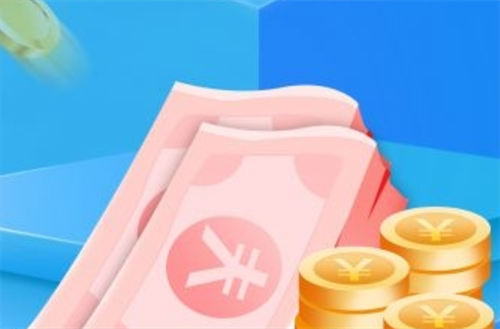









 营业执照公示信息
营业执照公示信息